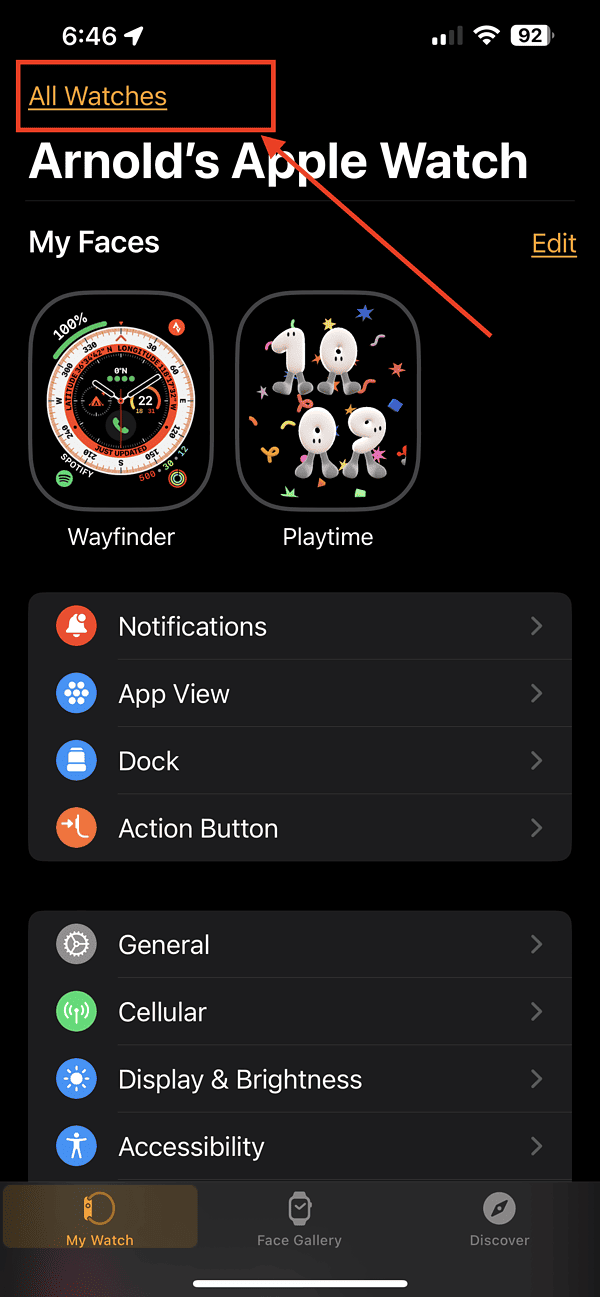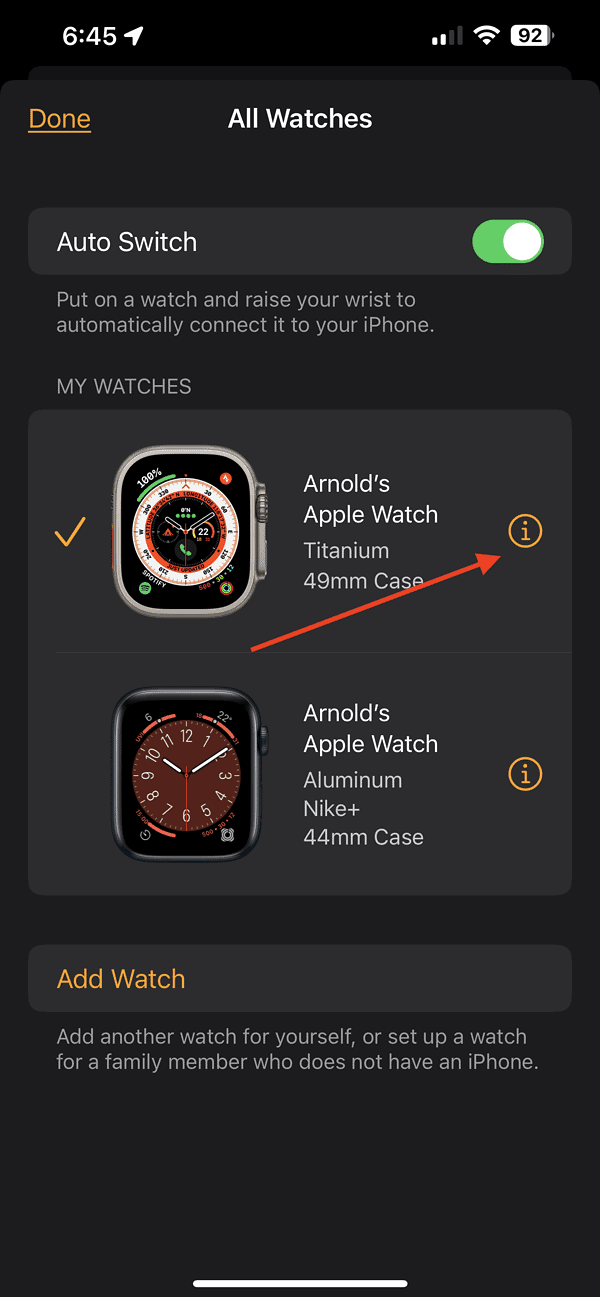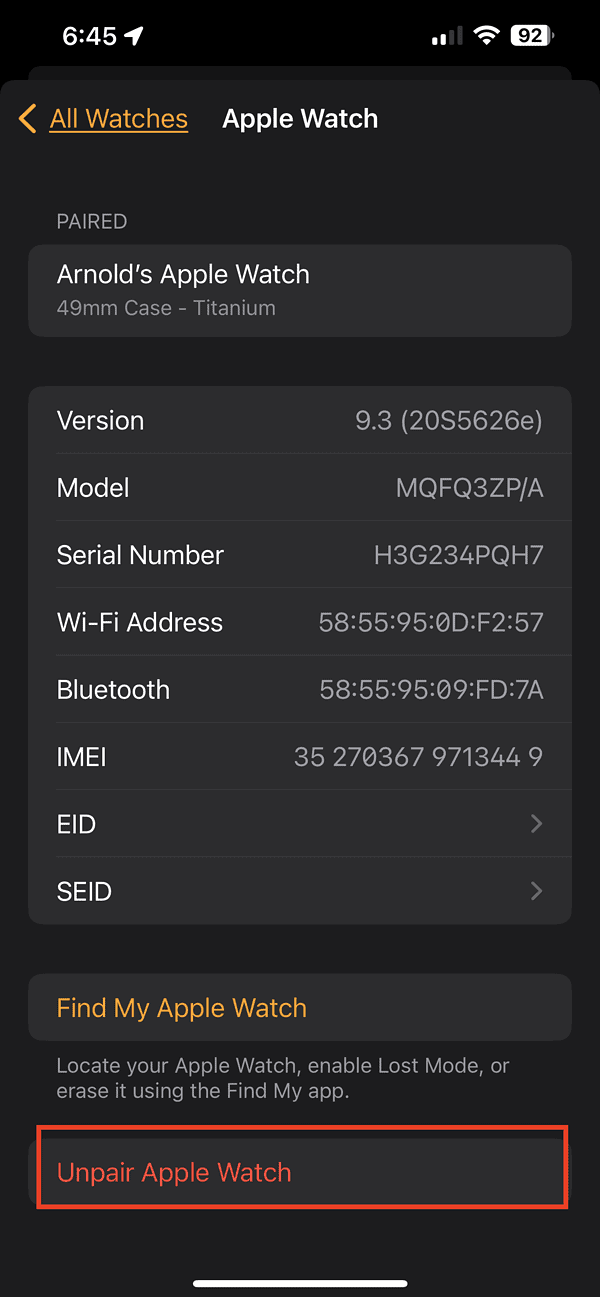Как исправить проблемы с разрядкой батареи iOS 16.2
Когда Apple выпустила iOS 16.2, многие пользователи iPhone начали жаловаться на проблемы с разрядкой батареи. Моя жена, например, среди этих пользователей. С тех пор как она обновила свой iPhone 12 Pro Max до iOS 16.2, она начала жаловаться, что батарея ее iPhone разряжается быстрее, чем до обновления.
Чтобы помочь моей жене и всем вам решить проблемы с разрядкой батареи iOS 16.2, предлагаемые ниже решения этой проблемы. Поскольку некоторые из этих советов означают отключение некоторых новых функций iOS 16.2, вам решать, каким советам вы собираетесь следовать, если вы не планируете выполнять их все. Но я надеюсь, что один или несколько из этих советов решат проблему с разрядкой аккумулятора iOS 16.2.
Во-первых, перезагрузите свой iPhone
Чаще всего многие проблемы с iPhone могут быть вызваны системными ошибками. Самый быстрый способ решить эту проблему — просто перезагрузить iPhone. Если вы забыли, как перезагрузить/перезагрузить iPhone, просто нажмите и удерживайте Увеличение громкости + Громкость вниз + боковые кнопки, пока не появится ползунок питания. Проведите ползунок влево. Чтобы включить устройство, просто нажмите и удерживайте боковую кнопку, а затем отпустите ее, пока не появится логотип Apple.
Другие распространенные способы устранения проблем с разрядкой батареи iOS 16.2
Узнайте, что разряжает аккумулятор вашего iPhone
Если перезагрузка вашего iPhone не решает проблему разрядки аккумулятора iOS 16.2 полностью или совсем, возможно, некоторые установленные приложения потребляют больше энергии, чем должны. К счастью, вы можете проверить, что расходует заряд батареи вашего iPhone, просто зайдя в Настройки > Аккумулятор. Здесь вы найдете информацию об использовании батареи вашего iPhone.
Эти сведения включают активность батареи и использование батареи приложением. Вы даже можете просмотреть процент использования батареи и использование каждого приложения, когда оно используется или работает в фоновом режиме.
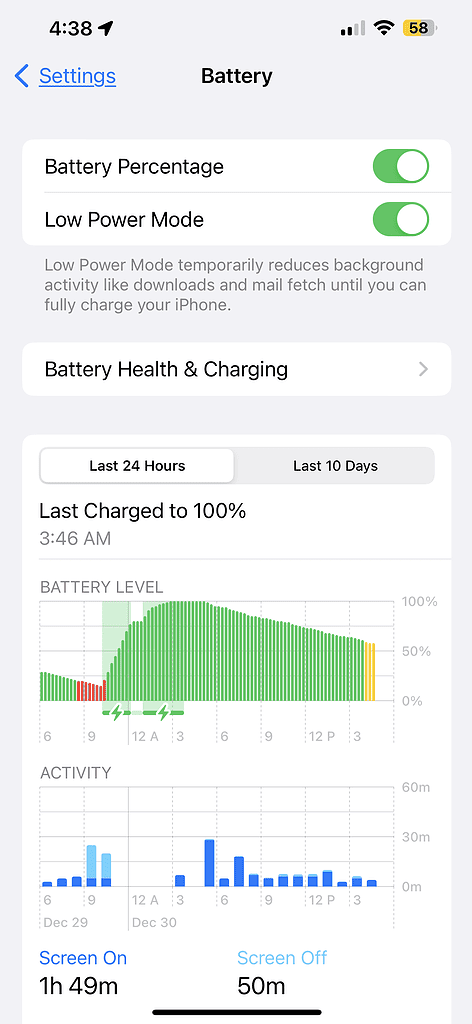
Повторно подключите Apple Watch
Иногда проблема с Apple Watch, сопряженным с вашим iPhone, может слишком быстро разрядить аккумулятор. В этом случае лучше отменить сопряжение и повторно соединить устройства.
Если вам нужно разорвать пару, а затем снова подключить Apple Watch, выполните следующие действия.
- В приложении «Часы» на iPhone коснитесь «Все часы»..

- Коснитесь значка «i» рядом с Apple Watch.

- Выберите «Отключить Apple Watch».“

Удалите виджеты экрана блокировки, чтобы решить проблемы разрядки батареи iOS 16.2
Виджеты экрана блокировки могут быть одной из самых крутых функций, представленных в iOS 16, но, к сожалению, это также одна из причин, по которой батарея вашего iPhone может быстро разряжаться. Это связано с тем, что эти виджеты должны обновляться в фоновом режиме, чтобы предоставить вам самую свежую информацию. Если эти виджеты так важны для вас и вы не можете удалить их все, попробуйте хотя бы минимизировать их. Чтобы удалить виджет с экрана блокировки iPhone, просто нажмите и удерживайте экран блокировки, затем выберите Настроить> Экран блокировки> Нажмите кнопку «я икона” чтобы удалить виджет.
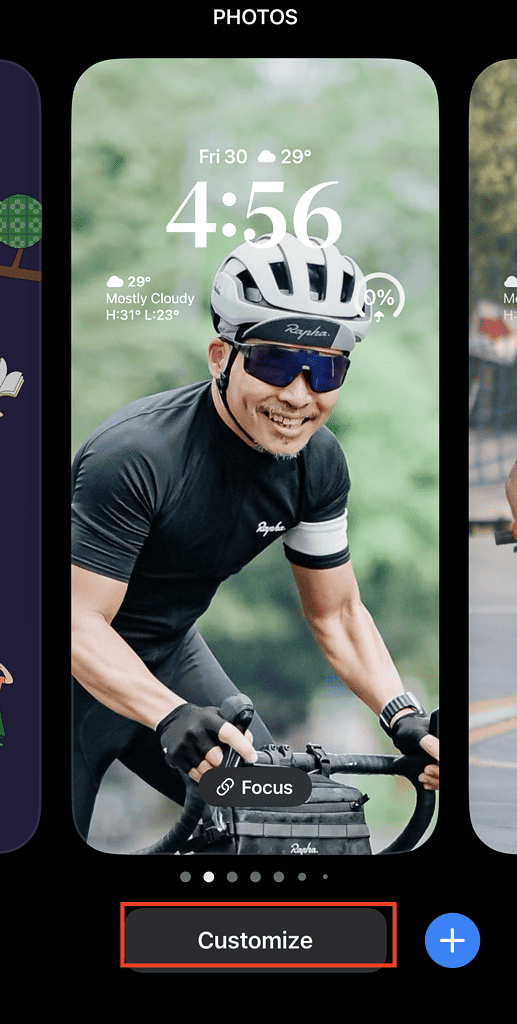
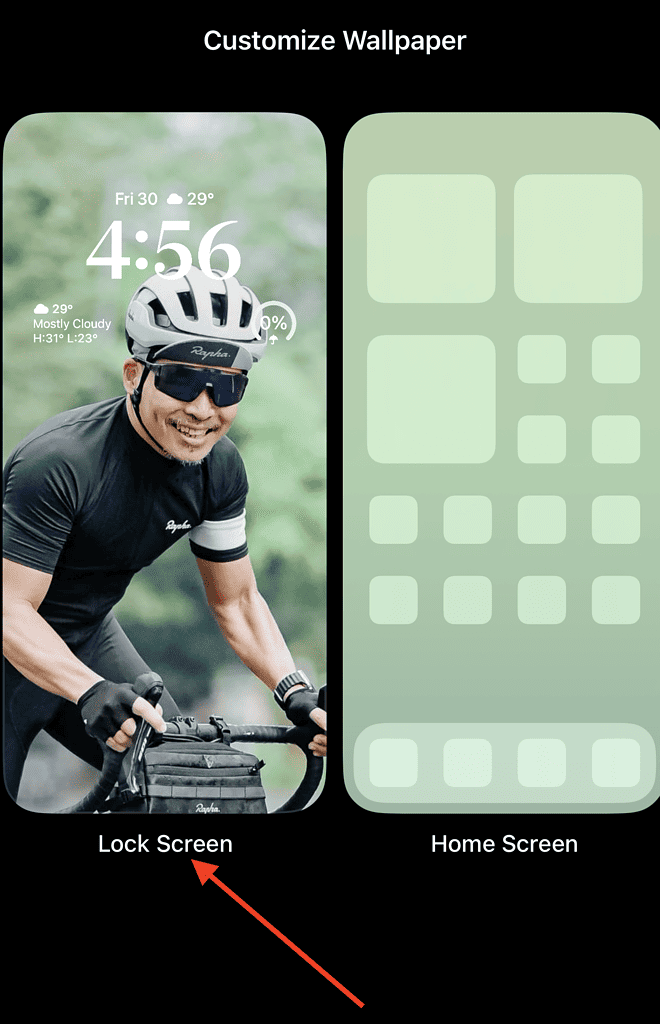
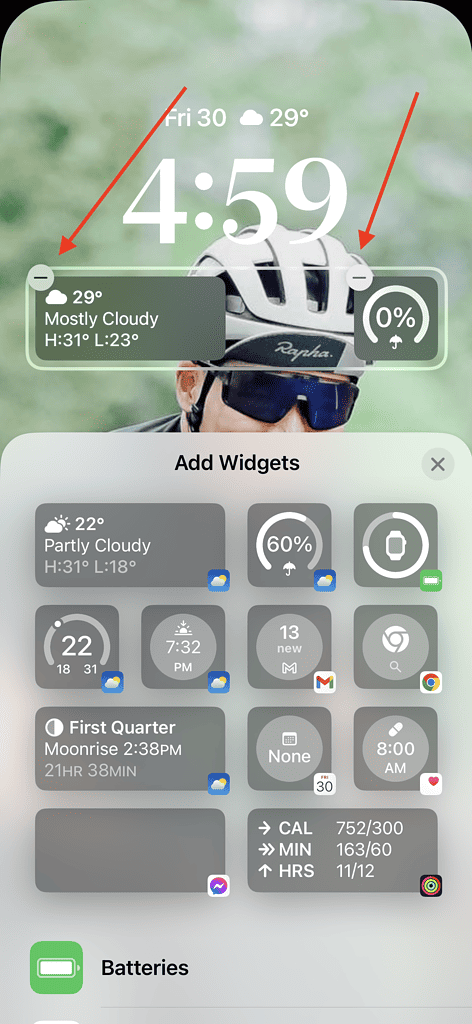
Обновите свои приложения
Всегда полезно убедиться, что приложения, установленные на вашем iPhone, обновлены. Несоблюдение этого требования может привести к тому, что некоторые из этих приложений будут работать некорректно, что в конечном итоге приведет к разрядке аккумулятора iOS 16.2. Если вы не настроили iPhone на автоматическое обновление приложений, вы можете проверить наличие обновлений вручную. Просто зайдите в App Store > Нажмите на свою учетную запись и прокрутите вниз, чтобы увидеть доступные обновления приложения.
Отключить фоновое обновление приложения
При неправильном управлении фоновое обновление приложения может привести к разрядке аккумулятора вашего iPhone быстрее, чем вы можете себе представить. Вы можете полностью отключить это или настроить обновления приложений при подключении к Wi-Fi и мобильным данным. Просто перейдите к «Настройки» > «Основные» > «Обновление фонового приложения» > «Выкл.».
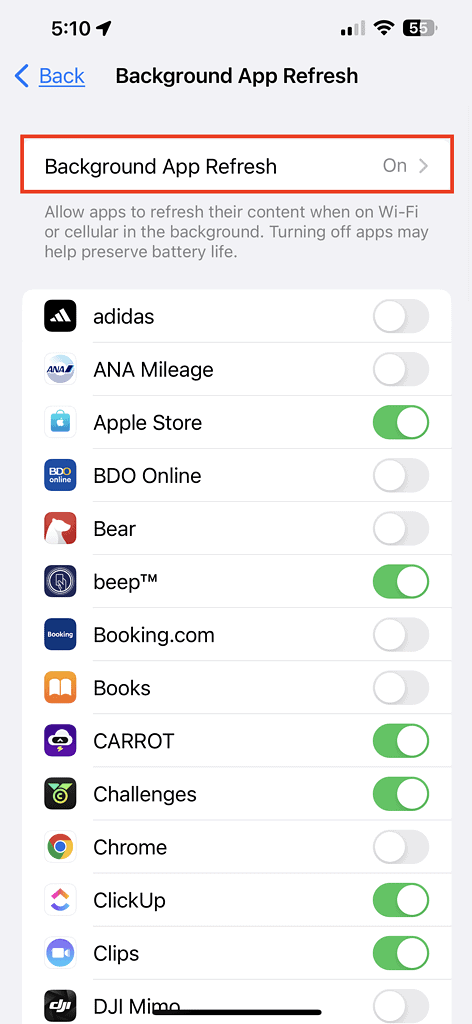
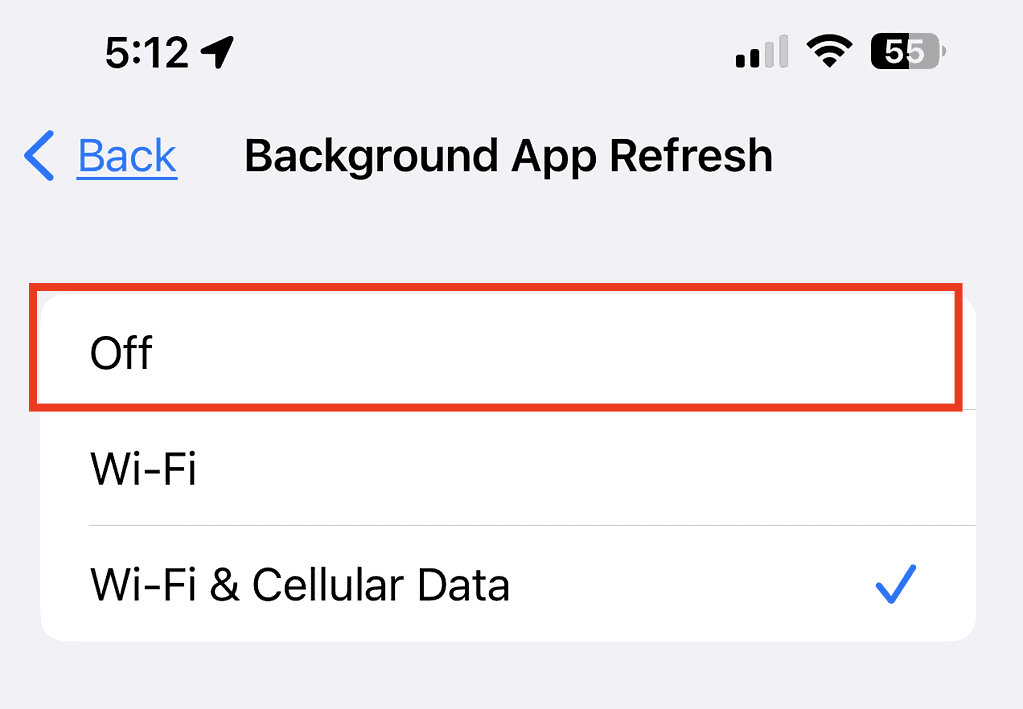
Однако отключение фонового обновления приложения означает нарушение одной из важных функций вашего iPhone, поэтому я бы посоветовал просто включить его для приложений, которые вам необходимы.
Отключите службы определения местоположения, чтобы исправить проблемы с разрядкой батареи iOS 16.2
Если вы не используете Waze или другие приложения для определения местоположения на своем iPhone, было бы разумно отключить службы определения местоположения, чтобы сэкономить заряд батареи. Просто перейдите к Настройки > Конфиденциальность и безопасность > Службы геолокации. Отсюда вы можете установить определенные настройки службы определения местоположения для каждого приложения. То, как вы настроите эту службу, может повлиять на то, как ваш iPhone потребляет заряд батареи.
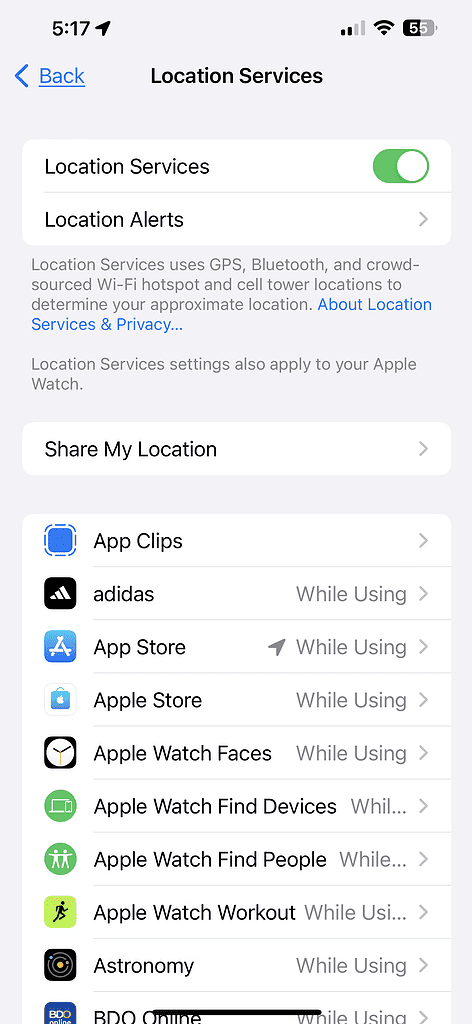
Включить режим низкого энергопотребления
Режим низкого энергопотребления — популярная функция iPhone 16 просто потому, что она очень полезна, если вы выходите из дома и знаете, что у вас не будет доступа к зарядному устройству. После включения он автоматически отключается и влияет на некоторые функции вашего iPhone для экономии заряда батареи. Это включает:
- 5G на iPhone 12 и более поздних моделях
- Автоблокировка по умолчанию 30 секунд.
- Яркость дисплея
- Частота обновления дисплея
- Некоторые визуальные эффекты
- iCloud фото
- Автоматические загрузки
- Получение по электронной почте
- Обновление фоновых приложений
Чтобы включить режим пониженного энергопотребления, просто перейдите к Настройки > Аккумулятор > Режим энергосбережения. В качестве альтернативы вы можете перейти к Настройки > Центр управления > Настройка элементов управления > Режим энергосбережения. Чтобы включить или выключить его, перейдите в Центр управления и просто нажмите на значок батареи.
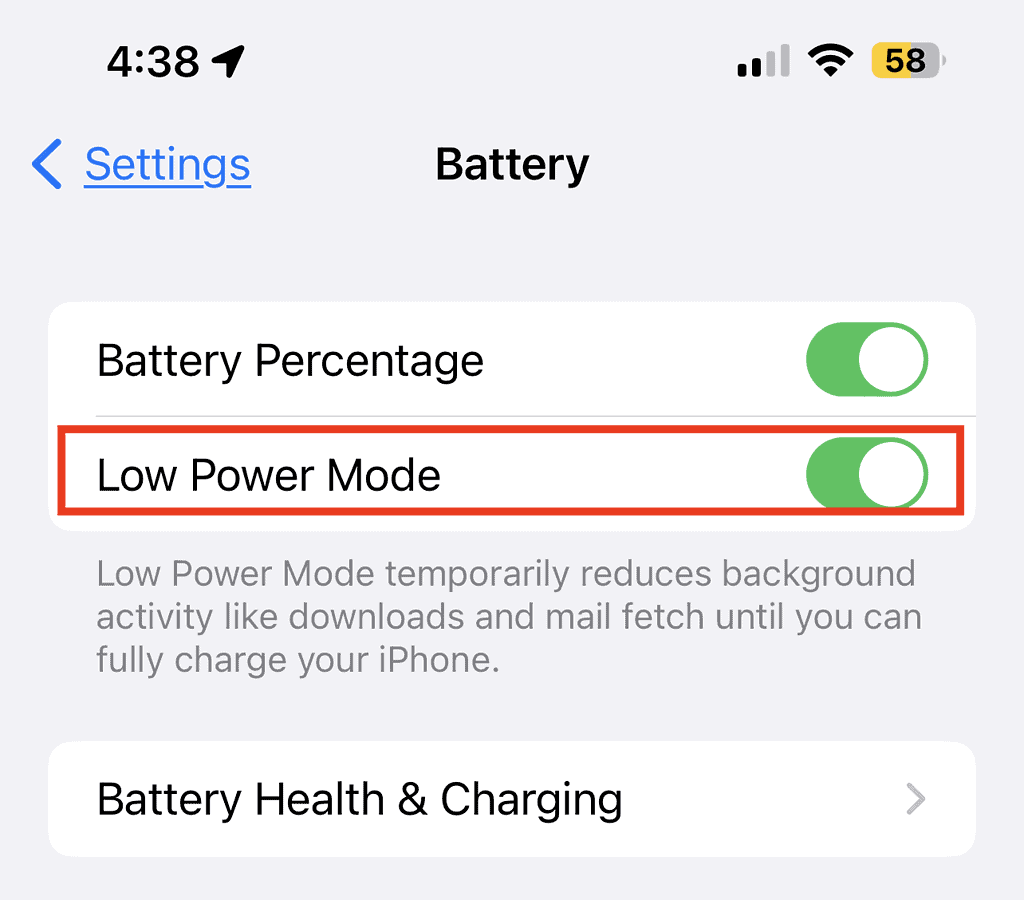
Отключить автоматическое воспроизведение видео на YouTube и Safari
Хотя автоматическое воспроизведение видео в App Store иногда может быть полезным, это не относится к автоматическому воспроизведению видео в Safari, которое может раздражать. Тем не менее, оба они потребляют значительное количество сока батареи iPhone. Так что лучше их отключить.
Чтобы отключить автоматическое воспроизведение видео в App Store, перейдите на Настройки > Магазин приложений > Автовоспроизведение видео > Выкл..
Чтобы отключить автоматическое воспроизведение видео в Safari, перейдите на Настройки > Специальные возможности > Настройки для каждого приложения > Добавить приложение > Safari. Сделав это, нажмите Safari > Автоматический предварительный просмотр видео > Выкл.
Включить уменьшение движения
Когда я получил свой iPhone 13 Pro Max, я был так взволнован его дисплеем ProMotion. Это намного лучше, чем мой предыдущий iPhone 12. Но потом я понимаю, что он также потребляет значительный заряд батареи моего iPhone. Короче, приходилось время от времени выключать. Чтобы отключить эту функцию, перейдите к «Настройки» > «Универсальный доступ» > «Движение» > «Отключить уменьшение движения».
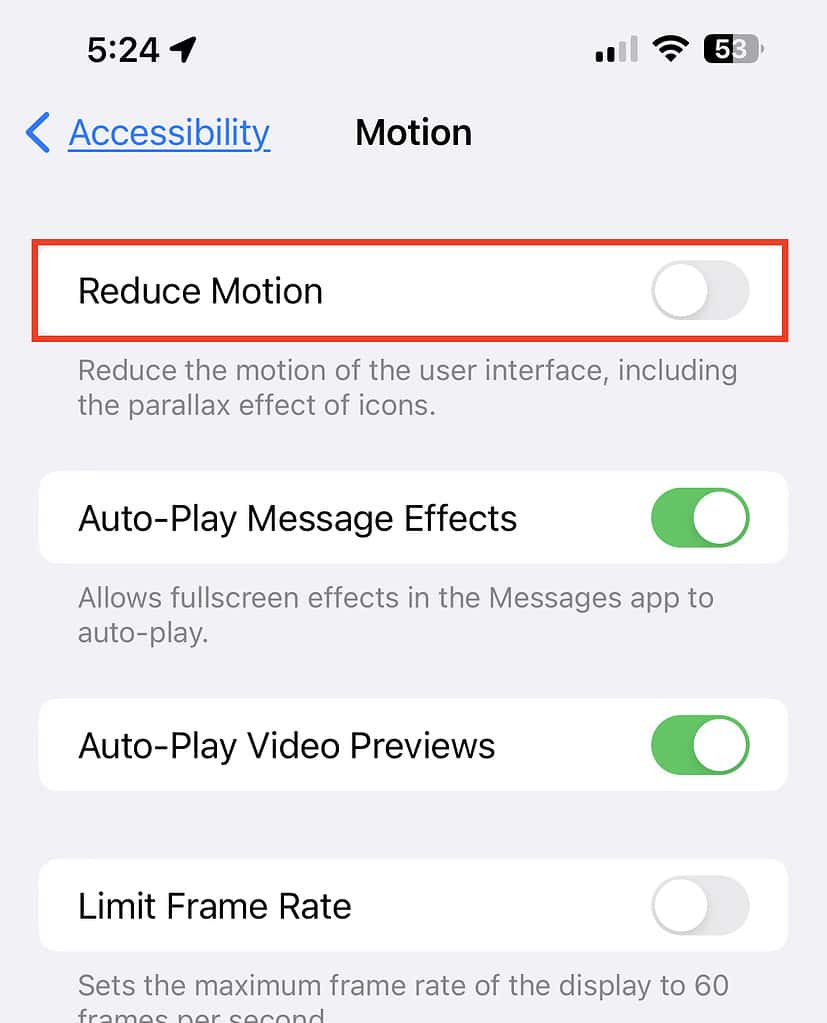
Переключите свой дисплей в темный режим
Для тех, кто не против использовать свой iPhone с темным фоном, переключение в темный режим может продлить срок службы батареи вашего iPhone. Для этого перейдите в «Настройки» > «Экран и яркость» > «Внешний вид» > «Темный».
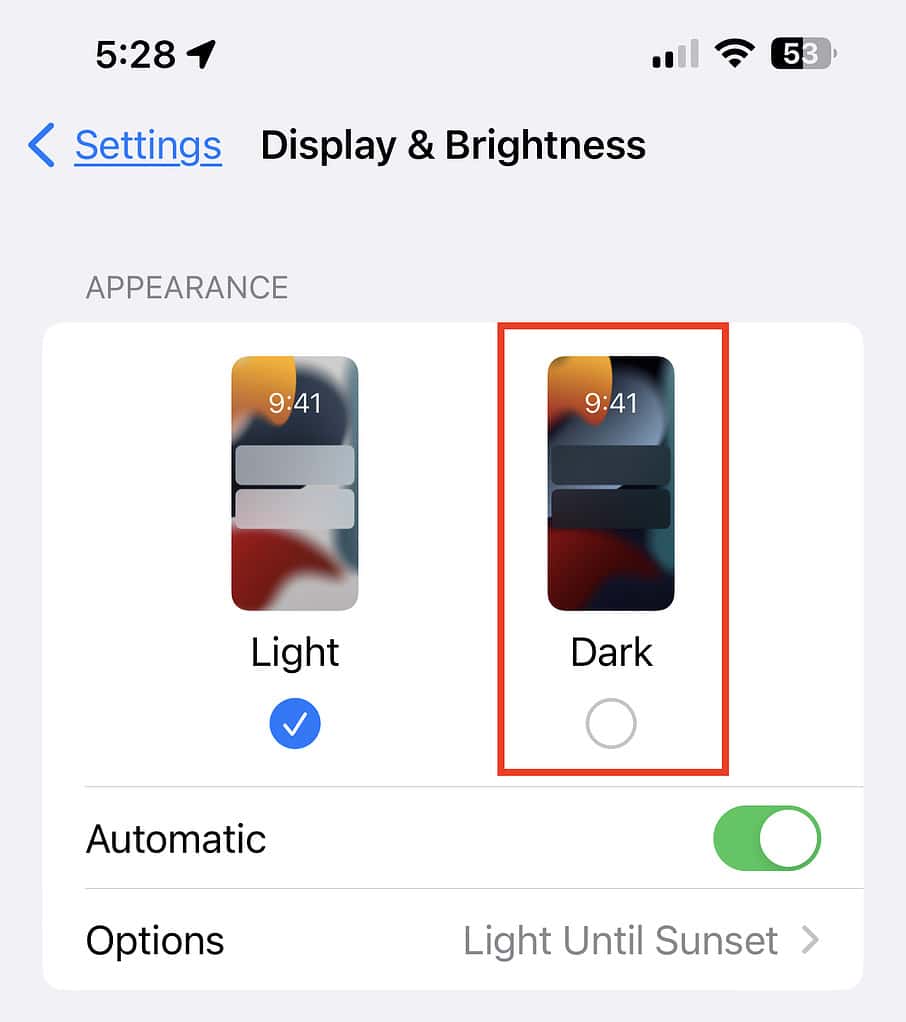
Включить автояркость
Включение автояркости также может помочь сохранить заряд батареи вашего iPhone. Кроме того, это улучшает производительность дисплея вашего iPhone в долгосрочной перспективе. Apple включила эту функцию по умолчанию. Но в случае, если вы, возможно, отключили его, вы можете снова включить его, перейдя в «Настройки» > «Универсальный доступ» > «Дисплей и размер текста» > «Автояркость».
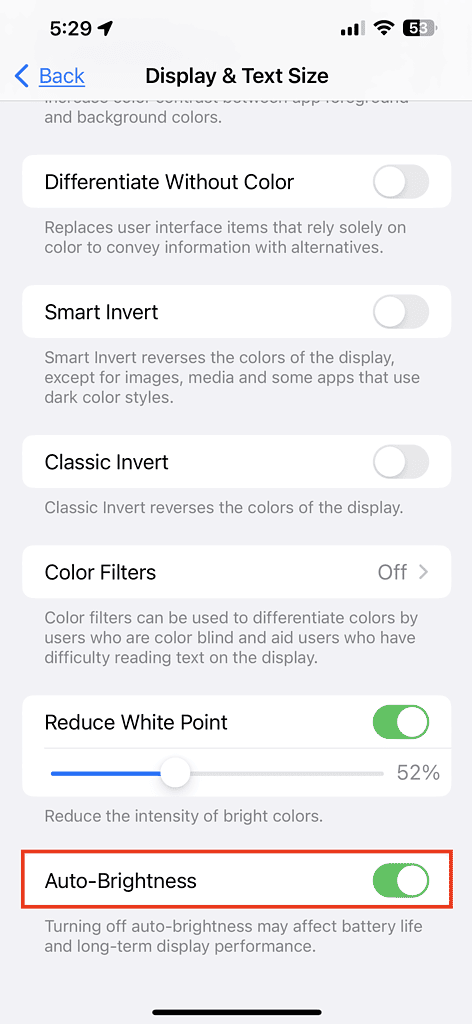
Восстановите заводские настройки вашего iPhone
Я рекомендую этот шаг в качестве последнего средства решения проблемы с разрядкой батареи iOS 16.2. Мне никогда не нравился сброс настроек iPhone до заводских. Насколько это возможно, я бы избегал этого, потому что это может означать, что мой блок неисправен с самого начала. Но если все советы, которые я перечислил выше, не решили проблему с аккумулятором вашего iPhone, то рассмотрите возможность использования этого метода. Кто знает, может быть, это решит проблему в конце концов.
Следует отметить, что большинство этих советов применимы к большинству моделей iPhone, доступных сегодня. есть некоторые конкретные исправления для проблем с разрядкой батареи iOS 16.2, характерных для iPhone 14 Pro и iPhone 14 Pro Max. К ним относятся отключение Always On Display и Dynamic Island. Обе эти функции могут также повлиять на аккумулятор вашего iPhone.